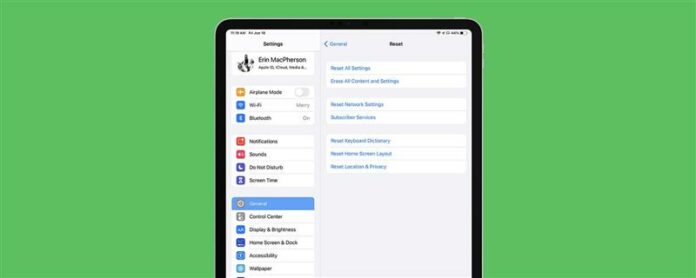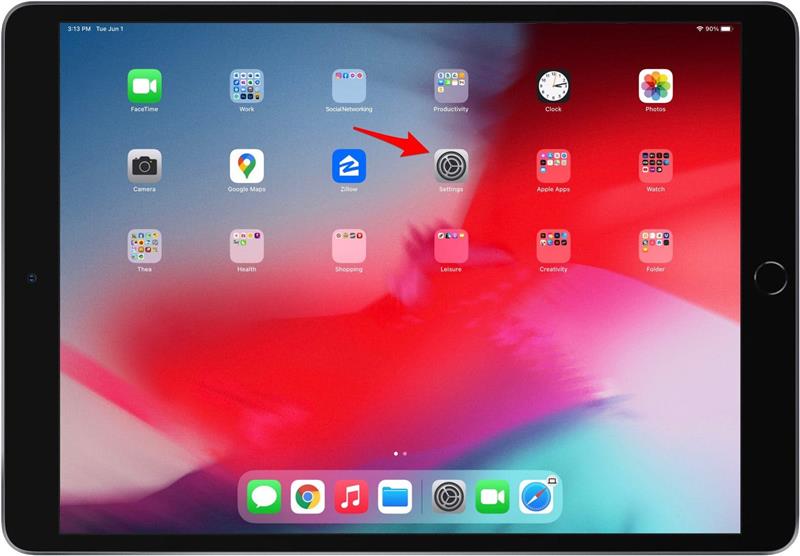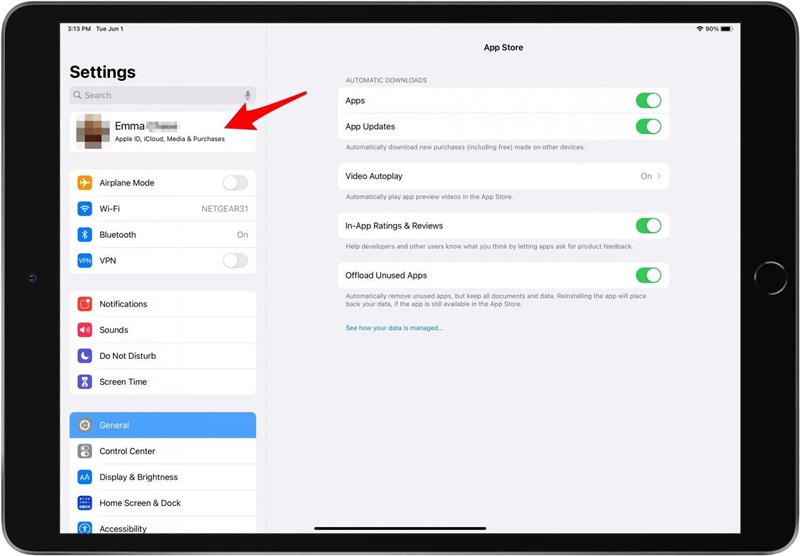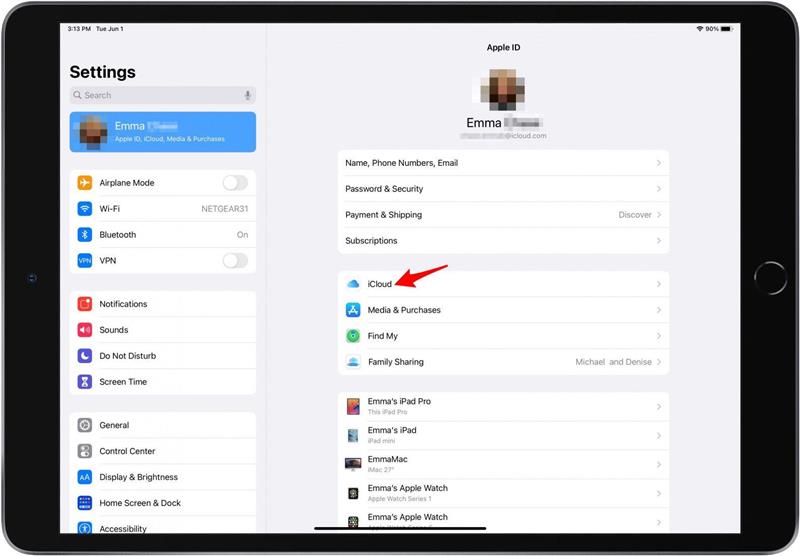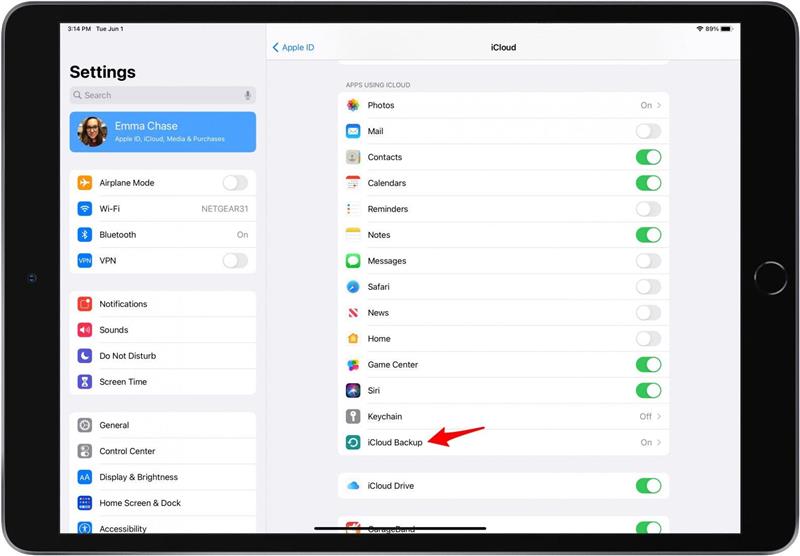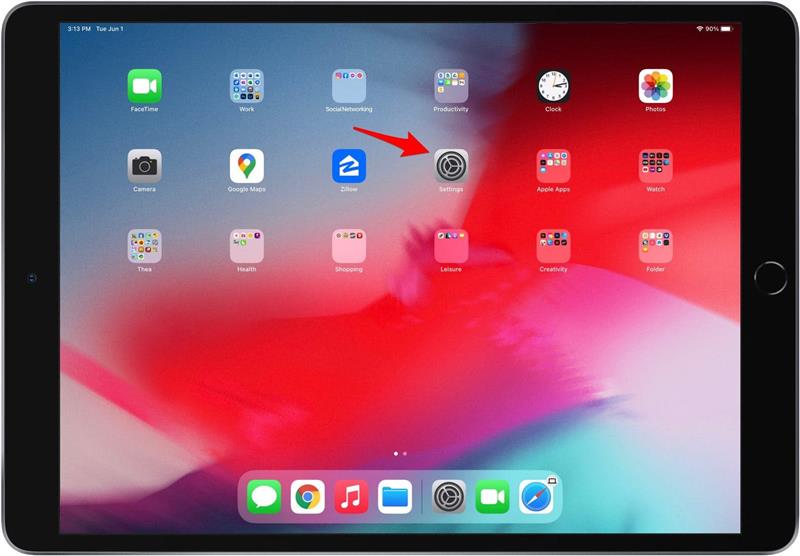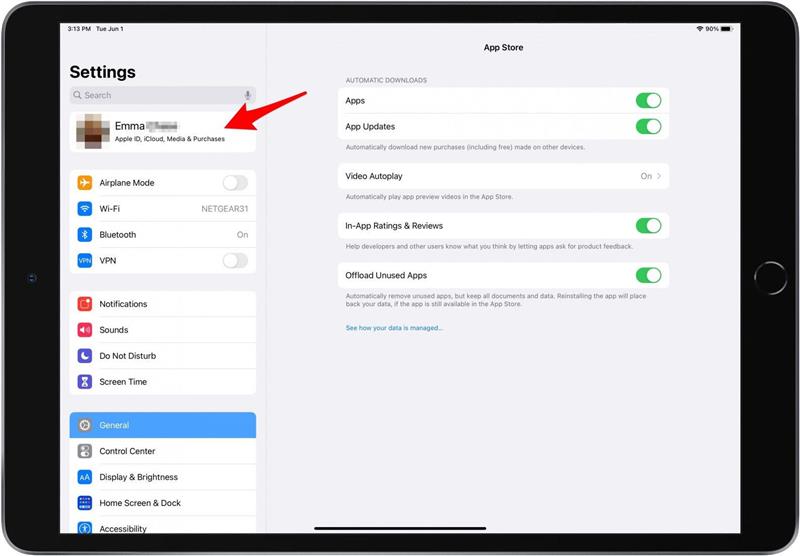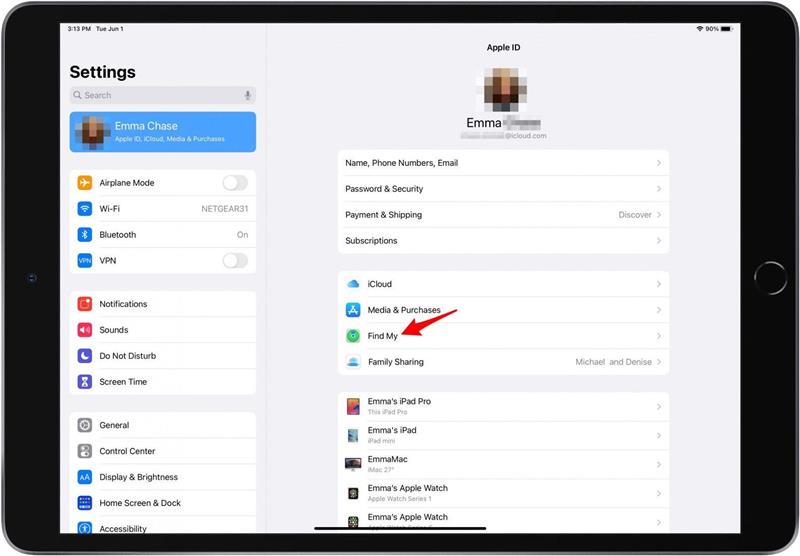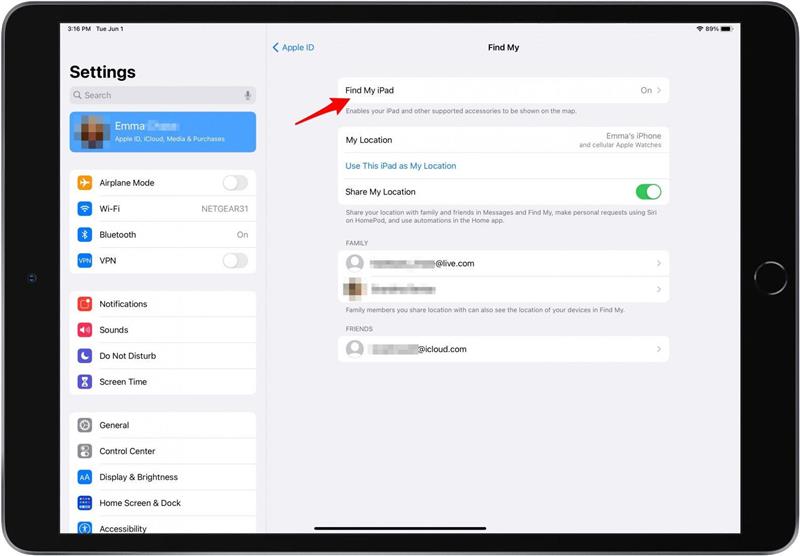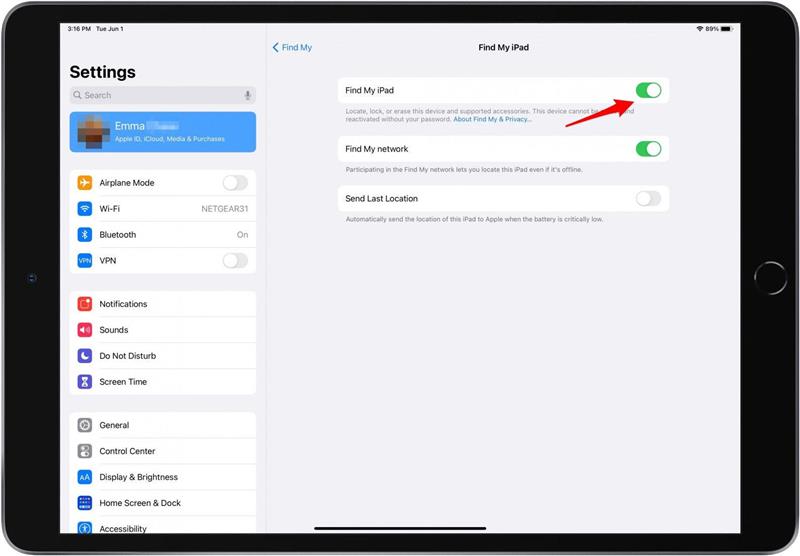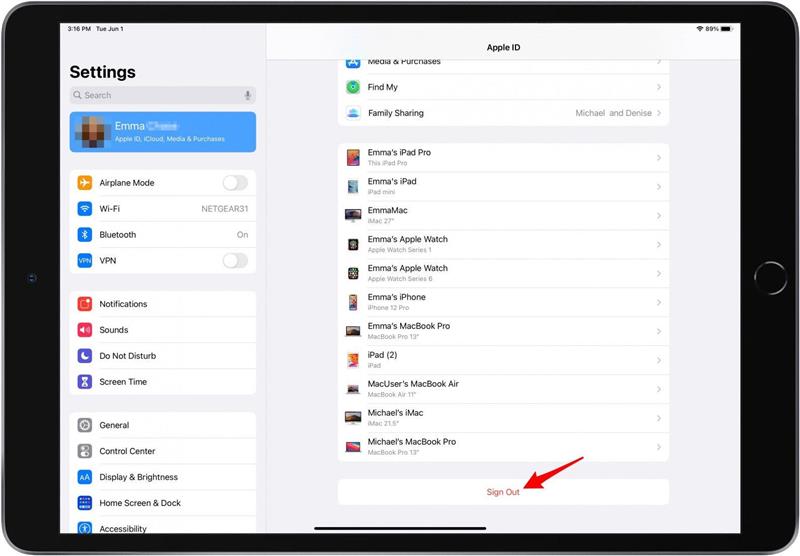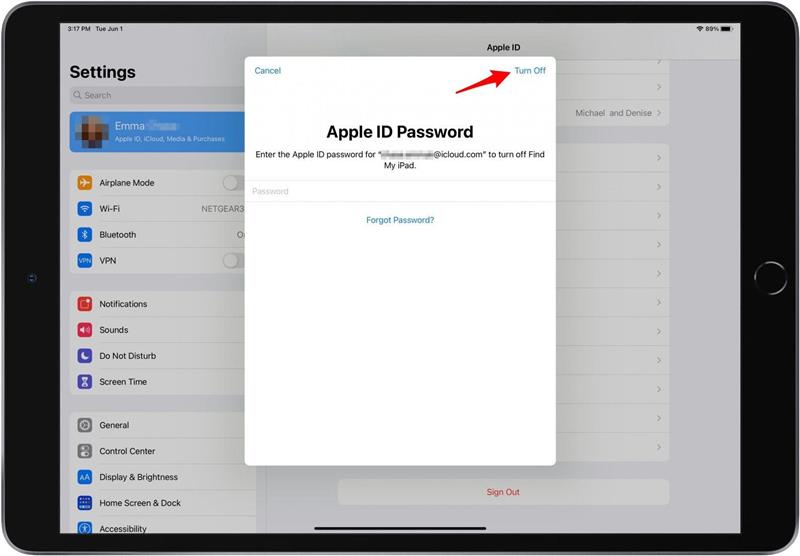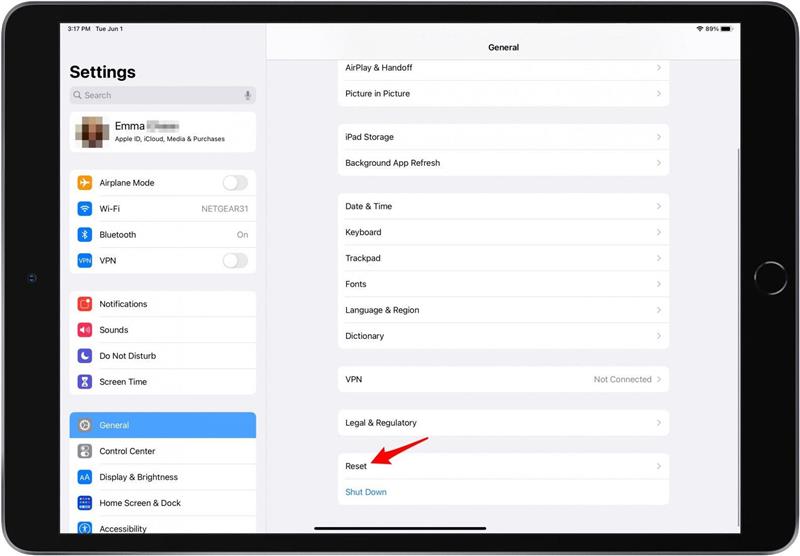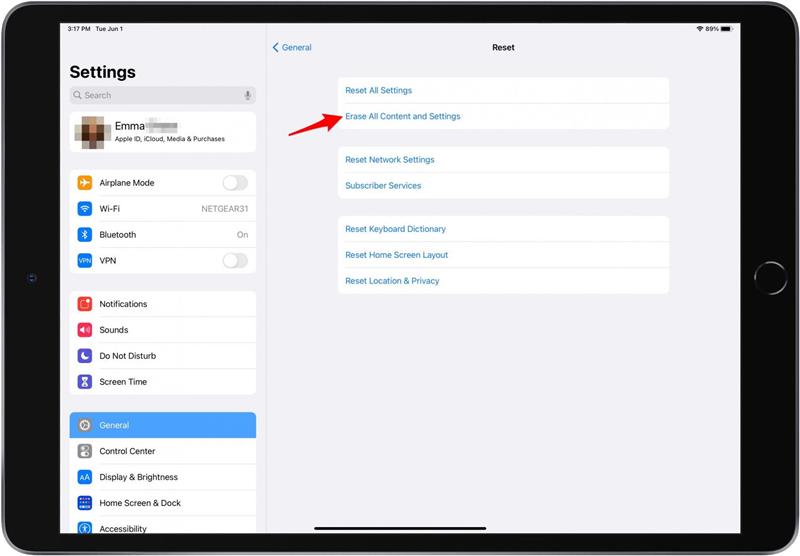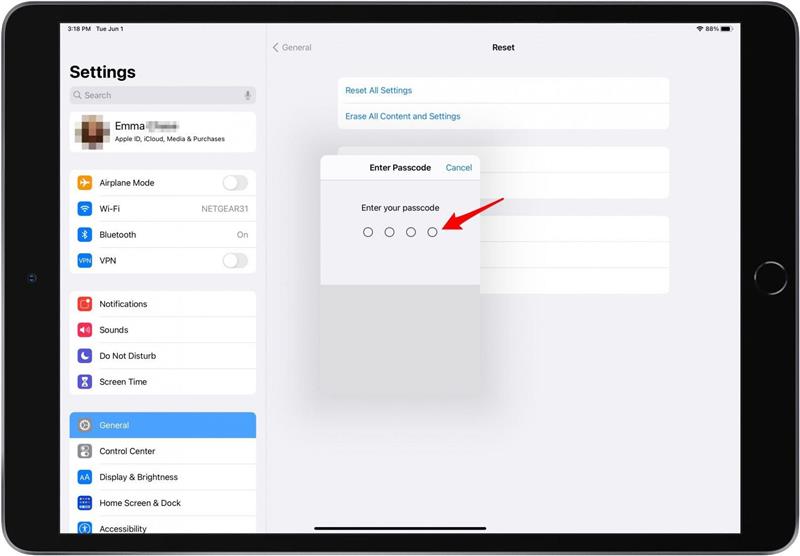Dacă aveți în vedere un upgrade iPad și doriți să vindeți sau să vă oferiți dispozitivul actual, va trebui să știți cum să resetați un iPad la setările din fabrică pentru a împiedica noul proprietar să aibă acces la informațiile dvs. personale. Vă vom arăta cum să resetați din fabrică un iPad pentru a -l pregăti pentru vânzare, plus alte trei pași importanți de confidențialitate de făcut înainte de a vinde un iPad.
înrudit: Ce este iCloud și cum funcționează ?
1. Copia de rezervă a datelor înainte de a reseta iPad
Înainte de a vinde iPad -ul, asigurați -vă că îl susțineți. Copia de rezervă a iPad -ului dvs. este mai mult decât o simplă modalitate de a vă asigura că nu pierdeți date; De asemenea, permite cea mai rapidă configurare posibilă a unui iPad nou dacă achiziționați unul pentru a -l înlocui pe cel vechi. Puteți alege să Backup un iPad la un computer < /A>, dar o copie de rezervă iCloud va fi de obicei opțiunea mai simplă.
Urmați acești pași pentru a face o copie de rezervă a unui iPad la iCloud:
- Deschideți Setări .

- Apăsați pe profilul Apple ID în partea de sus a barei laterale.

- Atingeți iCloud .

- Atingeți iCloud Backup .

- Verificați data și ora ultimei copii de rezervă de succes.
- Dacă ultima copie de rezervă a fost cu mai mult de câteva ore în urmă sau ați făcut modificări semnificative la iPad de la ultima copie de rezervă, atingeți Back Up Now .
Probabil că va dura puțin pentru a face backup, în funcție de cât de multe date sunt sincronizate cu iCloud. Odată ce copia de rezervă iPad este completă, puteți verifica succesul său urmând acești pași și verificând că ultima dată de rezervă de succes este exactă.
2. Cum să resetați setările iPad: dezactivați Găsiți -mi pe iPad
Găsește -mi este un instrument incredibil de util, mai ales dacă ai mai multe dispozitive Apple și de multe ori le pierzi. Cu toate acestea, este o caracteristică care trebuie să fie dezactivată înainte de a vinde sau de a tranzacționa pe un dispozitiv Apple, așa că va trebui să știți cum să dezactivați să -mi găsiți înainte de a vinde iPad -ul.
- Deschideți Setări .

- Apăsați pe profilul Apple ID în partea de sus a barei laterale.

- Selectați Găsiți -mi .

- Atingeți Găsiți iPad -ul meu .

- Atingeți Găsiți iPad -ul meu Turgle pentru a dezactiva funcția. Comutarea va fi gri atunci când va fi oprită.

- Introduceți parola Apple ID atunci când vi se solicită.
- Atingeți Opriți .
Acum că ați dezactivat, găsiți iPad -ul meu, utilizați următoarea secțiune pentru a vă conecta la iCloud, astfel încât să fiți gata să resetați din fabrică iPad -ul.
3. Cum se resetează setările iPad: Conectați -vă de iCloud
Înscrierea din ICLOUD vă semnează automat din App Store, IMessage și FaceTime. Deoarece ați finalizat deja o copie de rezervă, veți avea în continuare toate preferințele și configurațiile personale salvate pentru momentul în care sunteți gata să vă configurați noul iPad.
Pentru a vă conecta la iCloud pe iPad:
- Deschideți Setări .

- Apăsați pe profilul Apple ID în partea de sus a barei laterale.

- Parcurgeți până la fund.
- Atingeți conectați .

- Introduceți parola Apple ID atunci când vi se solicită.
- Atingeți Opriți .

- Nu optați pentru a păstra date pe dispozitivul dvs.
- Atingeți conectați .
- Atingeți conectați din nou pentru a confirma.
Acum că sunteți semnat din toate, vă vom arăta cum să ștergeți datele unui iPad pentru a le reseta pentru noul proprietar.
4. Cum să resetați fabrică iPad
Ștergerea informațiilor personale este un pas crucial de făcut înainte de a da sau de a vinde un iPad. Când resetați din fabrică un iPad, acesta șterge toate informațiile salvate (motiv pentru care efectuarea unei copii de rezervă este atât de importantă), ceea ce oferă noului proprietar un început nou și vă protejează informațiile personale.
Iată cum să restabiliți un iPad la setările din fabrică:
- Deschideți Setări .

- Selectați General .
- Alegeți reset .

- Atingeți ștergeți tot conținutul și setările .

- Dacă vi se solicită să faceți o copie de siguranță iPad, selectați ștergeți acum (nu vă faceți griji, ați efectuat iPad Backup În primul pas) .

- Introduceți parola.

- Atingeți ștergeți .
- Atingeți ștergeți din nou pentru a confirma.
Acolo îl ai! În doar câțiva pași simpli, puteți oferi, tranzacționa sau vinde un iPad cu încredere și știți că informațiile dvs. personale sunt sigure și gata de transfer pe noul dvs. dispozitiv.